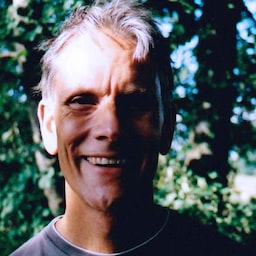Image Capture adalah API untuk mengambil gambar diam dan mengonfigurasi setelan hardware kamera. API ini tersedia di Chrome 59 di Android dan desktop. Kami juga telah memublikasikan library polyfill ImageCapture.
API ini memungkinkan kontrol atas fitur kamera seperti zoom, kecerahan, kontras, ISO, dan white balance. Yang terbaik, Image Capture memungkinkan Anda mengakses kemampuan resolusi penuh dari kamera perangkat atau webcam yang tersedia. Teknik sebelumnya untuk mengambil foto di Web telah menggunakan snapshot video, yang resolusinya lebih rendah daripada yang tersedia untuk gambar diam.
Objek ImageCapture dibuat dengan MediaStreamTrack sebagai sumber. API
kemudian memiliki dua metode pengambilan takePhoto() dan grabFrame() serta cara
mengambil kemampuan dan setelan kamera, serta mengubah
setelan tersebut.
Konstruksi
Image Capture API mendapatkan akses ke kamera melalui MediaStreamTrack yang diperoleh
dari getUserMedia():
navigator.mediaDevices.getUserMedia({video: true})
.then(gotMedia)
.catch(error => console.error('getUserMedia() error:', error));
function gotMedia(mediaStream) {
const mediaStreamTrack = mediaStream.getVideoTracks()[0];
const imageCapture = new ImageCapture(mediaStreamTrack);
console.log(imageCapture);
}
Anda dapat mencoba kode ini dari konsol DevTools.
Ambil Foto
Pengambilan dapat dilakukan dengan dua cara: frame penuh dan snapshot cepat. takePhoto()
menampilkan Blob, hasil dari satu eksposur fotografis,
yang dapat didownload, disimpan oleh browser, atau ditampilkan dalam elemen
<img>. Metode ini menggunakan resolusi kamera fotografi tertinggi yang tersedia.
Contoh:
const img = document.querySelector('img');
// ...
imageCapture.takePhoto()
.then(blob => {
img.src = URL.createObjectURL(blob);
img.onload = () => { URL.revokeObjectURL(this.src); }
})
.catch(error => console.error('takePhoto() error:', error));
grabFrame() menampilkan objek ImageBitmap, snapshot video live,
yang dapat (misalnya) digambar pada <canvas>, lalu diproses pasca-pemrosesan untuk
mengubah nilai warna secara selektif. Perhatikan bahwa ImageBitmap hanya akan memiliki
resolusi sumber video — yang biasanya akan lebih rendah daripada kemampuan
gambar diam kamera. Contoh:
const canvas = document.querySelector('canvas');
// ...
imageCapture.grabFrame()
.then(imageBitmap => {
canvas.width = imageBitmap.width;
canvas.height = imageBitmap.height;
canvas.getContext('2d').drawImage(imageBitmap, 0, 0);
})
.catch(error => console.error('grabFrame() error:', error));
Kemampuan dan setelan
Ada sejumlah cara untuk memanipulasi setelan pengambilan, bergantung pada
apakah perubahan akan tercermin dalam MediaStreamTrack atau hanya dapat
dilihat setelah takePhoto(). Misalnya, perubahan tingkat zoom segera
disebarkan ke MediaStreamTrack, sedangkan pengurangan mata merah, jika ditetapkan,
hanya diterapkan saat foto diambil.
Kemampuan dan setelan kamera "Live" dimanipulasi melalui pratinjau
MediaStreamTrack: MediaStreamTrack.getCapabilities() menampilkan
kamus
MediaTrackCapabilities
dengan kemampuan konkret yang didukung dan rentang atau nilai
yang diizinkan, misalnya rentang zoom yang didukung atau mode white balance yang diizinkan.
Demikian pula, MediaStreamTrack.getSettings() menampilkan
MediaTrackSettings
dengan setelan saat ini yang konkret. Mode zoom, kecerahan, dan senter termasuk dalam
kategori ini, misalnya:
var zoomSlider = document.querySelector('input[type=range]');
// ...
const capabilities = mediaStreamTrack.getCapabilities();
const settings = mediaStreamTrack.getSettings();
if (capabilities.zoom) {
zoomSlider.min = capabilities.zoom.min;
zoomSlider.max = capabilities.zoom.max;
zoomSlider.step = capabilities.zoom.step;
zoomSlider.value = settings.zoom;
}
Kemampuan dan setelan kamera "Non-Live" dimanipulasi melalui
objek ImageCapture: ImageCapture.getPhotoCapabilities() menampilkan
objek PhotoCapabilities
yang memberikan akses ke kemampuan kamera "Non-Live" yang tersedia.
Demikian pula, mulai Chrome 61, ImageCapture.getPhotoSettings()
menampilkan
objek
PhotoSettings
dengan setelan saat ini yang konkret. Resolusi foto, pengurangan efek mata merah,
dan mode flash (kecuali senter) termasuk dalam bagian ini, misalnya:
var widthSlider = document.querySelector('input[type=range]');
// ...
imageCapture.getPhotoCapabilities()
.then(function(photoCapabilities) {
widthSlider.min = photoCapabilities.imageWidth.min;
widthSlider.max = photoCapabilities.imageWidth.max;
widthSlider.step = photoCapabilities.imageWidth.step;
return imageCapture.getPhotoSettings();
})
.then(function(photoSettings) {
widthSlider.value = photoSettings.imageWidth;
})
.catch(error => console.error('Error getting camera capabilities and settings:', error));
Mengonfigurasi
Setelan kamera "Live" dapat dikonfigurasi melalui batasan
applyConstraints()
pratinjau MediaStreamTrack, misalnya:
var zoomSlider = document.querySelector('input[type=range]');
mediaStreamTrack.applyConstraints({ advanced: [{ zoom: zoomSlider.value }]})
.catch(error => console.error('Uh, oh, applyConstraints() error:', error));
Setelan kamera "Non-Live" dikonfigurasi dengan kamus
PhotoSettings
opsional takePhoto(), misalnya:
var widthSlider = document.querySelector('input[type=range]');
imageCapture.takePhoto({ imageWidth : widthSlider.value })
.then(blob => {
img.src = URL.createObjectURL(blob);
img.onload = () => { URL.revokeObjectURL(this.src); }
})
.catch(error => console.error('Uh, oh, takePhoto() error:', error));
Kemampuan kamera
Jika menjalankan kode di atas, Anda akan melihat perbedaan dimensi antara hasil grabFrame() dan takePhoto().
Metode takePhoto() memberikan akses ke resolusi maksimum kamera.
grabFrame() hanya mengambil VideoFrame berikutnya yang tersedia di MediaStreamTrack
di dalam proses perender, sedangkan takePhoto() mengganggu MediaStream,
mengonfigurasi ulang kamera, mengambil foto (biasanya dalam format yang dikompresi,
sehingga Blob), lalu melanjutkan MediaStreamTrack. Pada dasarnya, ini berarti
takePhoto() memberikan akses ke kemampuan resolusi gambar diam
penuh kamera. Sebelumnya, Anda hanya dapat 'mengambil foto' dengan
memanggil drawImage() pada elemen canvas, menggunakan video sebagai sumber (sesuai
contoh di sini).
Informasi selengkapnya dapat ditemukan di bagian README.md.
Dalam demo ini, dimensi <canvas> ditetapkan ke resolusi streaming
video, sedangkan ukuran alami <img> adalah resolusi gambar statis
maksimum kamera. CSS, tentu saja, digunakan untuk menetapkan ukuran
tampilan keduanya.
Rentang lengkap resolusi kamera yang tersedia untuk gambar diam dapat diperoleh dan ditetapkan
menggunakan nilai MediaSettingsRange untuk PhotoCapabilities.imageHeight dan
imageWidth. Perhatikan bahwa batasan lebar dan tinggi minimum dan maksimum untuk
getUserMedia() adalah untuk video, yang (seperti yang telah dibahas) mungkin berbeda dengan
kemampuan kamera untuk gambar diam. Dengan kata lain, Anda mungkin tidak dapat
mengakses kemampuan resolusi penuh perangkat saat menyimpan dari
getUserMedia() ke kanvas. Demo batasan resolusi WebRTC
menunjukkan cara menetapkan batasan getUserMedia() untuk resolusi.
Ada lagi?
Shape Detection API berfungsi dengan baik dengan Image Capture:
grabFrame()dapat dipanggil berulang kali untuk memasukkanImageBitmapkeFaceDetectoratauBarcodeDetector. Cari tahu lebih lanjut tentang API dari postingan blog Paul Kinlan.Flash kamera (lampu perangkat) dapat diakses melalui
FillLightModediPhotoCapabilities, tetapi Mode senter (flash terus-menerus menyala) dapat ditemukan diMediaTrackCapabilities.
Demo dan contoh kode
Dukungan
- Chrome 59 di Android dan desktop.
- Chrome Canary di Android dan desktop sebelum versi 59 dengan fitur Platform Web Eksperimental diaktifkan.